Dalam jawatan ini, kita melihat apakah itu WHEA-Logger Perkakasan Fatal dan Ralat ID Acara serta pembetulan yang berkaitan untuk pengguna PC terjejas yang mungkin menghadapi masalah pada komputer Windows 11 atau Windows 10 mereka.

Apakah Log Peristiwa Ralat WHEA?
Windows Hardware Error Architecture (WHEA) Logger ialah perkhidmatan automatik yang mengesan ralat perkakasan dan menjana Penjejakan Peristiwa untuk acara Windows apabila ralat sedemikian berlaku. Log sistem kemudian merekodkan ralat perkakasan ini yang boleh disemak untuk tujuan penyelesaian masalah. The Acara WHEA-Logger hanyalah kod ralat generik dan hanya menunjukkan bahawa mungkin terdapat masalah perkakasan atau pemacu.
Selain daripada ranap sistem, peristiwa ini boleh dilog atau isu itu juga biasanya berlaku selepas sistem tidur atau dimulakan semula, sejurus selepas but, atau walaupun semasa komputer melahu. Biasanya, anda mungkin melihat mesej ralat generik atau khusus berikut dalam Pemapar Acara bergantung pada perkakasan yang melemparkan ralat:
Ralat perkakasan maut telah berlaku. Rekod yang menerangkan keadaan terkandung dalam bahagian data acara ini.
Ralat perkakasan yang diperbetulkan telah berlaku.
Dilaporkan oleh komponen: Teras Pemproses
Sumber Ralat: Sumber Ralat Tidak Diketahui
Jenis Ralat: Ralat Hierarki Cache
ID APIC Pemproses: 0
Paparan butiran entri ini mengandungi maklumat lanjut.ralat pangkalan data kemas kini tingkap berpotensi dikesan
Ralat perkakasan maut telah berlaku.
Dilaporkan oleh komponen: Teras Pemproses
Sumber Ralat: Pengecualian Pemeriksaan Mesin
Jenis Ralat: Ralat Hierarki Cache
ID APIC Pemproses: 0
Paparan butiran entri ini mengandungi maklumat lanjut.
Daripada mesej ralat di atas, anda boleh melihat pemproses atau CPU dikenal pasti sebagai perkakasan yang menyebabkan isu untuk kejadian kedua dan ketiga ralat. Siasatan mendedahkan bahawa ralat ini biasanya berkaitan dengan peristiwa Kuasa Kernel seperti ID Acara Kuasa Kernel 41 Tugasan 63 , ID Peristiwa 55 Kernel-Processor-Power ralat pada Windows PC.
Betulkan Perkakasan Fatal dan Ralat ID Acara WHEA-Logger
Jika komputer Windows 11/10 anda terus ranap dan dalam Pemapar Acara anda melihat fail WHEA-Logger Perkakasan Fatal dengan yang berkaitan ID Acara 1, 17, 18, 19, 46 atau 47 log, maka pembetulan generik yang telah kami bentangkan di bawah dalam susunan tertentu tidak boleh digunakan untuk menyelesaikan isu pada sistem anda.
- Senarai semak awal
- Semak modul RAM
- Kenal pasti dan kemas kini secara manual pemacu perkakasan yang rosak
- Lumpuhkan Utiliti Acara Luar AMD atau ATI (jika berkenaan)
- Gantikan papan induk dan/atau CPU anda
Mari lihat pembetulan yang berkenaan dengan terperinci.
bar carian pandangan tidak ada
1] Senarai semak awal
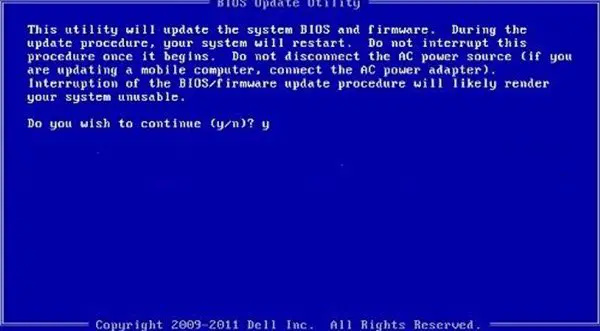
- Pastikan Windows dikemas kini kepada versi/binaan terkini. Semak untuk tersedia Kemas kini BIOS dan buat yang perlu. Pastikan juga semua pemandu, terutamanya pemandu pemacu chipset dikemas kini pada sistem anda. Di samping itu, anda mungkin perlu menyelesaikan masalah dalam keadaan Boot Bersih .
- Bagi sesetengah pengguna PC yang terjejas, mereka melaporkan bahawa melumpuhkan keadaan C dalam BIOS telah menyelesaikan isu tersebut. Untuk melaksanakan tugas ini, anda perlu menyemak dengan pengilang PC anda untuk mengetahui proses yang betul untuk melumpuhkan keadaan C dalam BIOS kerana komputer jenama yang berbeza mungkin mempunyai proses yang berbeza untuk melumpuhkan keadaan C dalam BIOS. Perhatikan bahawa hibernasi tidak berfungsi apabila tetapan ini dilumpuhkan, tetapi Tidur berfungsi.
- Nyahpasang perisian NVIDIA GeForce Experience. Walaupun kelihatan aneh, dilaporkan ini berfungsi untuk beberapa pengguna PC yang terjejas. Jadi, anda boleh mencuba pembetulan jika ia terpakai pada keadaan anda yang mana anda memasang GPU NVIDIA pada sistem anda.
Baca : ID Peristiwa 154, Operasi IO gagal kerana ralat perkakasan
2] Semak modul RAM
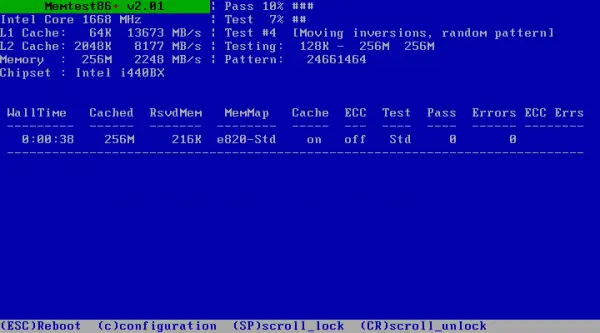
Pastikan anda telah memasang modul memori yang disokong untuk komputer anda. Jika anda sudah, maka anda boleh menjalankan Memtest86+ alat untuk menguji RAM anda. Bergantung pada hasil ujian memori, jika ia adalah kes RAM yang buruk, maka anda perlu menggantikan modul RAM. Jika tidak, anda hanya boleh meletakkan semula modul dan lihat jika itu menyelesaikan masalah WHEA Logger Fatal perkakasan dan ralat ID Peristiwa pada sistem Windows 11/10 anda.
Baca : MEMORY_MANAGEMENT 0x0000001A ralat
3] Kenal pasti dan kemas kini secara manual pemacu perkakasan yang rosak
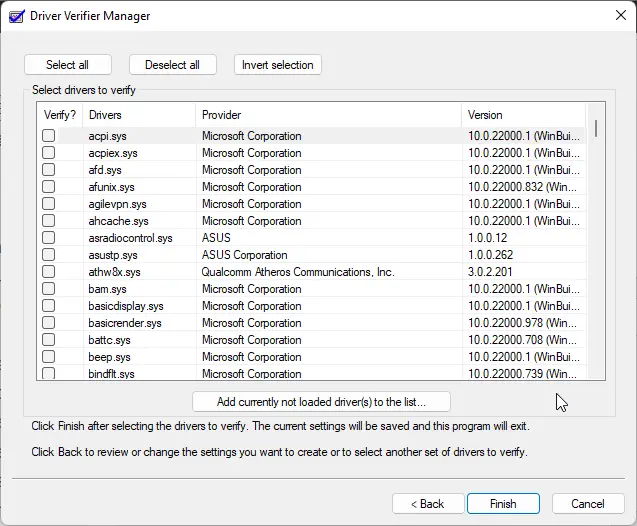
Pertama, anda boleh berlari Pengesah Pemandu , utiliti terbina dalam OS Windows yang selalunya akan mencari pemacu/pemandu yang merupakan punca asas BSOD/ranap sistem. Jika anda telah mengambil tindakan yang perlu mengenai pemandu yang dikenal pasti, tetapi isu itu berterusan, maka anda boleh mengikuti langkah di bawah untuk mengenal pasti dan secara manual secara khusus kemas kini pemacu perkakasan yang bermasalah .
padam semua tweet dengan pantas
- Buka Pemapar Acara.
- Navigasi ke Log/Sistem Peristiwa Windows.
- Cari dan lihat ralat WHEA-Logger . ID Acara boleh menjadi mana-mana nombor yang telah kami kenal pasti di atas atau mana-mana nombor lain.
- Klik dua kali pada ralat dalam log kemudian klik pada BUTIRAN tab.
- Kembangkan SISTEM butiran.
- Sekarang, cari secara khusus BAS, PERANTI dan FUNGSI nombor untuk mengenal pasti item dalam Pengurus Peranti yang menyebabkan masalah.
- Biarkan Pemapar Acara terbuka, dan sekarang buka Pengurus Peranti .
- Tatal ke bawah ke Peranti Sistem bahagian. Anda mungkin akan melihat sesuatu yang serupa dengan yang berikut, tetapi nombor di hujung kanan akan berbeza. Anda boleh mempunyai satu atau lebih contoh.
Intel(r)5520/5500/x58 i/o hub pci express root port 3- 340a
Intel(r)5520/5500/x58 i/o hub pci express root port 7- 340e
- Klik dua kali pada setiap satu ini Port Root PCI Express item dalam Pengurus Peranti dan perhatikan lokasi yang akan menjadi seperti ini:
PCI bus 0, device 3, function 0.
- Sekarang, cari yang sepadan dengan apa yang anda temui dalam log Windows dan rujuk silang ralat dalam log sistem Windows dengan item dalam Pengurus Peranti dengan lokasi BAS, PERANTI dan FUNGSI yang sama.
- Klik dua kali pada item itu dan pergi ke Pemandu tab.
- klik Kemas kini pemandu > Semak imbas > Biar saya Pilih .
- Daripada senarai pemacu perkakasan yang serasi pilih yang Pemacu Port Root Standard PCI Express.
- klik Seterusnya untuk melengkapkan kemas kini pemandu.
Ulang untuk setiap ralat tetapi hanya jika mereka mempunyai BAS, LOKASI PERANTI yang berbeza. Jika semuanya sama, maka ia tidak perlu.
4] Lumpuhkan Utiliti Acara Luar AMD atau ATI (jika berkenaan)
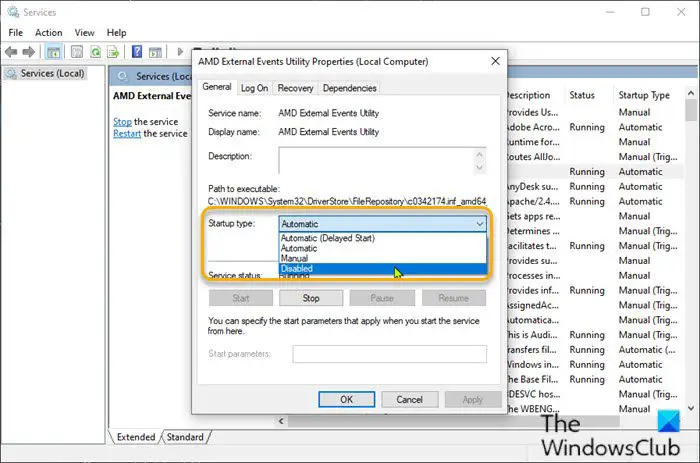
Pembetulan ini terpakai jika anda mempunyai pemproses AMD. Untuk melumpuhkan Utiliti Acara Luar AMD atau ATI pada komputer Windows 11/10 anda, ikuti langkah berikut:
- Tekan ke Kekunci Windows + R untuk memanggil dialog Run.
- Dalam kotak dialog Run, taip perkhidmatan.msc dan tekan Enter untuk terbuka Perkhidmatan .
- Dalam tetingkap Perkhidmatan, tatal dan cari tetingkap Utiliti Acara Luar AMD perkhidmatan.
- Klik dua kali pada entri untuk mengedit sifatnya.
- Dalam tetingkap sifat, klik menu lungsur pada Jenis permulaan dan pilih Dilumpuhkan .
- Seterusnya, klik Berhenti bawah Status perkhidmatan untuk menghentikan perkhidmatan.
- klik Mohon > okey untuk menyimpan perubahan.
Semak sama ada isu itu telah diselesaikan. Jika tidak, cuba penyelesaian seterusnya.
5] Gantikan papan induk dan/atau CPU anda
Pada ketika ini, jika isu itu berterusan, maka mungkin anda mempunyai MOBO dan/atau CPU yang tidak disokong atau tidak serasi (ia sepatutnya yang dihantar bersama peranti atau penggantian tepat) MOBO dan/atau CPU, atau boleh jadi salah satu atau salah satu daripada perkakasan rosak – jika ini berlaku, maka anda perlu menggantikan perkakasan ini oleh juruteknik perkakasan PC. Jika tidak, jika anda pasti motherboard dan CPU anda disokong dan serasi, maka anda boleh melakukannya Pemulihan Sistem yang berkemungkinan akan menyelesaikan isu jika ia berkaitan dengan perisian.
Mudah-mudahan, mana-mana cadangan ini akan berfungsi untuk anda!
Apakah yang boleh menyebabkan ralat WHEA?
Secara amnya, ralat WHEA menunjukkan bahawa isu perkakasan telah berlaku pada komputer Windows 11/10 anda. Isu yang diketahui boleh dikaitkan dengan perkara seperti pemacu peranti, pemacu keras, pemproses, bekalan kuasa dan memori buruk atau rosak (DRAM). Komponen perkakasan mengandungi mekanisme pengesanan ralat yang boleh mengesan apabila keadaan ralat perkakasan wujud - ralat ini boleh dikelaskan sama ada ralat diperbetulkan atau ralat tidak diperbetulkan.
tablet windows tidak akan dihidupkan
Catatan berkaitan : WHEA_UNCORRECTABLE_ERROR, 0x00000124 BSOD [Tetap] .















